端末設定画面
![]() 概要
概要
その端末(パソコン)1台に関するオプション設定を行う画面です。
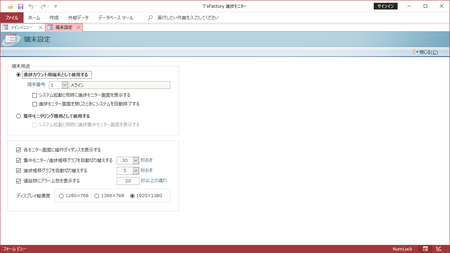
![]() 操作手順
操作手順
- 端末用途
- 進捗カウント用端末として使用する(※A)
その端末をラインや設備ごとの実績台数のカウント入力用に使用する場合はこれを選択します。
- 集中モニタリング専用として使用する(※B)
その端末を全端末を対象とした集中モニターや進捗推移グラフ表示用に使用する場合はこれを選択します。
- 進捗カウント用端末として使用する(※A)
- 端末番号 ※Aのみ指定可能
本アプリケーションでは、あらかじめ使用するすべての端末の情報をマスタ登録しておきます。ここでは、それらの端末のうち、そのパソコンをどの端末番号として使用するかをドロップダウンリストの中から選択します。
- システム起動と同時に進捗モニター画面を表示する ※Aのみ指定可能
これにチェックマークを付けると、そのパソコンで本アプリケーションを起動した際、「メインメニュー」画面を介さずに自動的に「進捗モニター」画面が初期表示されるようになります。モニター端末専用にパソコンを使う場合に起動操作が簡単になります。
- 進捗モニター画面を閉じたときにシステムを自動終了する ※Aのみ指定可能
これにチェックマークを付けると、「進捗モニター」画面をEscキーで閉じると同時に、終了確認メッセージが表示され、[はい]ボタンのクリックで本アプリケーションが終了されるようになります(「メインメニュー」画面に戻りません)。モニター端末専用にパソコンを使う場合に終了操作が簡単になります。
※終了確認メッセージで[いいえ]を選択した場合には、「メインメニュー」画面に戻ります。
※Windowsの終了までは行いません。
- システム起動と同時に進捗集中モニター画面を表示する ※Bのみ指定可能
これにチェックマークを付けると、そのパソコンで本アプリケーションを起動した際、「メインメニュー」画面を介さずに自動的に「進捗集中モニター」画面が初期表示されるようになります。集中モニタリング専用にパソコンを使う場合に起動操作が簡単になります。
- 各モニター画面に操作ガイダンスを表示する
このチェックマークを外すと、「進捗モニター」や「進捗集中モニター」、「進捗推移グラフ」の各画面下部に表示されているファンクションキー等の”操作ガイダンス”が非表示となります。
- 集中モニター/進捗推移グラフを自動切り替えする
これにチェックマークを付け、その右の欄で秒数を指定すると、「進捗集中モニター」や「進捗推移グラフ」画面が表示されている際、その秒数おきに自動的にそれらが交互に切り替わります。
※【注意】アクセス権限においてこれら一方の画面が”使用不可”に設定されている場合、ここでの設定は無視され、画面は切り替わりません。
- 進捗推移グラフを自動切り替えする
これにチェックマークを付け、その右の欄で秒数を指定すると、「進捗推移グラフ」画面が表示されている際、その秒数おきに自動的にグラフ表示対象の端末が切り替わります。
- 遅延時にアラーム色を表示する
これにチェックマークを付け、その右の欄で台数を指定すると、「進捗モニター」や「進捗集中モニター」、「進捗推移グラフ」画面において、差異台数がその値以上の遅れ(マイナス)となった「ライン/設備名」の標題の背景色を”赤色”で表示します。
- ディスプレイ解像度
その端末のディスプレイ解像度を『1280×768』、『1366×768』、『1920×1080』のいずれかから選択します。それに応じて「進捗モニター」や「進捗集中モニター」、「進捗推移グラフ」画面のフォントや枠などが最適なサイズで表示されます。
※実際の解像度がそれ以外の場合、一部がはみ出して表示されなかったり、余白が広く表示されたりします。
![]() 各ボタンの機能
各ボタンの機能
| 閉じる | この画面を閉じて、「メインメニュー」画面に戻ります。 |
|---|